Arduino adalah platform elektronik sumber terbuka berdasarkan perangkat keras dan perangkat lunak yang mudah digunakan. Ini banyak digunakan oleh penghobi, pendidik, dan profesional untuk membuat proyek interaktif. Platform Arduino terdiri dari mikrokontroler, lingkungan pengembangan, dan berbagai sensor dan aktuator. Perangkat lunak (Arduino IDE) memungkinkan pengguna untuk menulis kode, mengunggahnya ke mikrokontroler, dan mengelola proyek mereka secara efisien. Fitur utama mencakup antarmuka pemrograman yang sederhana dan mudah diakses, dukungan perpustakaan yang luas, dan komunitas pengguna dan sumber daya yang besar.
Untuk menginstal Arduino IDE pada Debian 12 atau 11 Linux, Anda memiliki dua metode utama: menggunakan repositori Debian default atau menginstal melalui Flatpak dari Flathub untuk versi terbaru. Panduan ini akan memandu Anda melalui kedua metode instalasi untuk memastikan Anda memiliki versi terbaru Arduino IDE pada sistem Anda.
Metode 1: Instal Arduino melalui APT
Refresh Sistem Debian Sebelum Instalasi Arduino
Salah satu langkah awal sebelum menginstal perangkat lunak baru pada sistem Linux apa pun, termasuk Debian, adalah menyegarkan daftar paket untuk pemutakhiran atau instalasi paket baru. Langkah ini memastikan bahwa semua paket yang ada adalah yang terbaru, sehingga memperkuat keamanan dan stabilitas sistem Anda.
Perintah untuk memperbarui sistem Debian Anda adalah:
sudo apt updateSelanjutnya, jika ada paket sistem Anda yang memerlukan pemutakhiran, pemutakhiran dapat dilakukan melalui perintah berikut:
sudo apt upgradePerintah ini mengambil versi terbaru perangkat lunak Anda saat ini dari repositori Debian dan menginstalnya, sehingga memastikan kinerja dan keamanan sistem Anda optimal.
Instal Arduino melalui Perintah APT
Arduino IDE dapat diinstal dari repositori default Debian. Versi yang ditemukan di repositori ini seringkali bukan yang terbaru; namun, ini stabil dan terintegrasi dengan distribusi Debian Anda.
Metode instalasi ini lebih disukai bagi pengguna yang mengutamakan stabilitas dan integrasi daripada fitur-fitur terbaru. Untuk menginstal Arduino IDE dari repositori bawaan Debian, gunakan perintah berikut:
sudo apt install arduinoMeskipun versi dalam repositori Debian mungkin tidak memiliki fitur-fitur terbaru dari Arduino IDE, ini adalah pilihan yang dapat diandalkan bagi banyak pengguna, terutama mereka yang berfokus pada proyek jangka panjang di mana stabilitas mengalahkan ketersediaan fitur-fitur terbaru.
Konfigurasikan Izin untuk Arduino Dial-Out
Agar IDE Arduino dapat mengunggah sketsa ini ke papan Arduino Anda, pengguna login Debian Anda harus menjadi bagian dari grup dialout. Grup dialout di Debian mengelola akses port serial, yang sangat penting untuk berkomunikasi dengan papan Arduino.
Untuk menambahkan pengguna Anda ke grup “dialout”, jalankan perintah berikut:
sudo usermod -aG dialout $(whoami)Perintah sudo memungkinkan Anda menjalankan perintah dengan hak pengguna super, memastikan perubahan diterapkan di seluruh sistem. Perintah usermod, diikuti dengan -aG, menambahkan pengguna ke grup tertentu. Bagian $(whoami) dari perintah mengambil nama pengguna login Anda saat ini, memastikan bahwa pengguna yang benar ditambahkan ke grup dialout.
Menerapkan Perubahan
Anda harus me-reboot sistem Debian Anda untuk memastikan izin diterapkan dan dikenali dengan benar. Untuk melakukannya, gunakan perintah berikut:
sudo rebootSetelah mesin Anda restart, Arduino IDE harus memiliki izin yang diperlukan untuk mengunggah sketsa ke papan Anda tanpa hambatan apa pun.
Metode 2: Instal Arduino melalui Flatpak dan Flathub
Flatpak menawarkan pendekatan unik untuk manajemen paket di Linux. Ini mengisolasi aplikasi dari sistem Anda, meminimalkan potensi konflik dan meningkatkan keamanan. Segmen ini akan mengeksplorasi pemanfaatan Flatpak dan Flathub untuk instalasi Arduino IDE.
Catatan: Jika sistem Anda belum menginstal Flatpak, ini harus dilakukan sebelum melanjutkan dengan langkah di atas. Untuk panduan lengkap langkah demi langkah tentang cara menginstal Flatpak versi terbaru yang didukung di Debian, Anda dapat merujuk ke panduan khusus kami dalam menginstal Flatpak.
Aktifkan Flathub Untuk Arduino
Sebelum menginstal Arduino IDE melalui Flatpak, kita harus mengaktifkan repositori Flathub. Flathub adalah pasar besar untuk menghosting aplikasi Flatpak, memungkinkan Anda menginstal banyak aplikasi dari lokasi pusat.
Anda dapat mengaktifkan repositori Flathub dengan memasukkan perintah berikut di terminal Anda:
sudo flatpak remote-add --if-not-exists flathub https://flathub.org/repo/flathub.flatpakrepoPerintah ini secara efektif mengintegrasikan repositori Flathub ke dalam konfigurasi Flatpak Anda.
Instal Arduino melalui Perintah Flatpak
Setelah mengaktifkan repositori Flathub, sekarang kita dapat menginstal Arduino IDE. Perintah flatpak install memfasilitasi proses ini.
Perintah khusus untuk rangkaian versi Arduino yang ingin Anda instal adalah sebagai berikut:
Versi Stabil Arduino IDE:
flatpak install flathub cc.arduino.arduinoide -yVersi Beta dari Arduino IDE:
flatpak install flathub cc.arduino.IDE2 -yPerintah ini menarik paket Arduino IDE dari repositori Flathub dan menginstalnya di sistem Anda. Pendekatan ini memastikan Anda memiliki akses ke Arduino IDE versi stabil atau beta terbaru.
Memulai Arduino
Bagian ini akan membahas memulai Arduino IDE dari antarmuka baris perintah (CLI) dan antarmuka pengguna grafis (GUI).
Perintah CLI untuk Meluncurkan Arduino
Perintah untuk memulai Arduino IDE bervariasi berdasarkan metode instalasi yang Anda pilih:
Instalasi APT jalankan perintah:
arduinoInstalasi Flatpak menjalankan perintah:
flatpak run cc.arduino.arduinoideflatpak run cc.arduino.IDE2Metode GUI untuk Meluncurkan Arduino
Arduino IDE dapat dengan mudah ditemukan dan diluncurkan melalui GUI Debian bagi mereka yang lebih suka beroperasi dalam antarmuka grafis. Berikut langkah-langkahnya:
- Buka menu 'Aktivitas' di sudut kiri atas desktop.
- Klik 'Tampilkan Aplikasi' di bagian bawah sidebar.
- Gulir atau cari 'Arduino IDE' di daftar aplikasi.
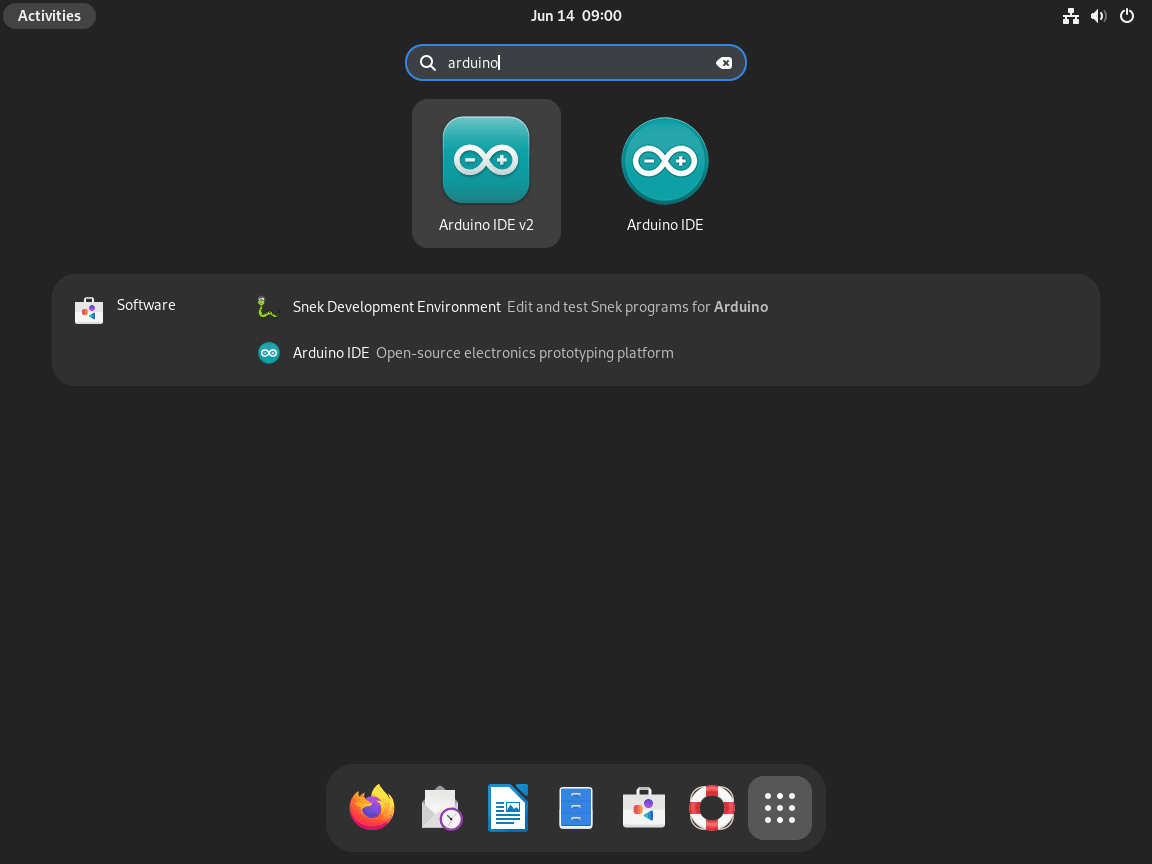
Tips Pertama Kali dengan Arduino
Di sini, kami akan membahas tips dan saran untuk meningkatkan pengalaman Anda menggunakan Arduino IDE di Debian.
Optimalkan Lingkungan Arduino IDE
Untuk memaksimalkan Arduino IDE Anda, pertimbangkan tip berikut untuk menyesuaikan dan mengoptimalkan lingkungan pengembangan Anda:
- Sesuaikan Editor Anda: Arduino IDE memungkinkan Anda mengubah tampilan dan nuansa editor Anda. Navigasi ke File > Preferences for Arduino. Di jendela Preferences, Anda dapat mengubah ukuran font, skema warna, dan pengaturan lainnya sesuai selera Anda.
- Aktifkan Nomor Baris dan Pelipatan Kode: Fitur-fitur ini dapat berguna, terutama saat men-debug program yang lebih ekstensif. Untuk mengaktifkannya, buka File > Preferences, centang opsi Display line numbers, dan Enable code folding.
- Verifikasi dan Unggah Menggunakan Tombol Pintasan: Percepat alur kerja Anda dengan mempelajari dan menggunakan tombol pintasan. Misalnya, Anda dapat menggunakan Ctrl+R untuk memverifikasi kode dan Ctrl+U untuk mengunggahnya ke papan Arduino.
Menjadi Nyaman dengan Arduino v1.x dan v2.x Beta
Baik Anda menggunakan Arduino IDE v1.x atau mencoba v2.x Beta yang lebih baru, ada beberapa tips yang dapat membantu pengalaman Anda:
- Gunakan v1.x untuk Stabilitas: Jika Anda mengerjakan proyek penting, gunakan Arduino IDE v1.x. Lebih stabil, dan komunitas memiliki banyak sumber daya untuk membantu Anda mengatasi masalah apa pun.
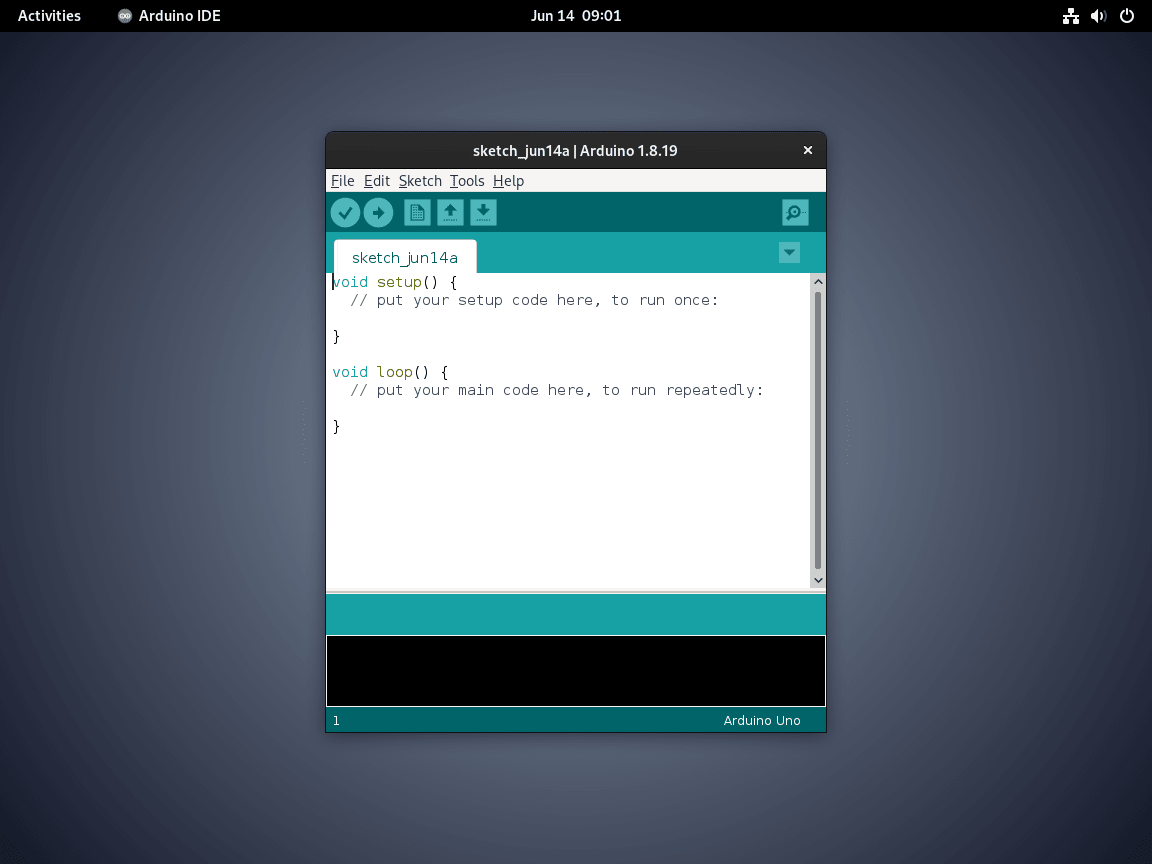
- Coba v2.x Beta untuk Fitur Baru: Jika Anda suka bertualang, cobalah Arduino IDE v2.x Beta. Ini memiliki fitur-fitur baru seperti antarmuka pengguna yang lebih modern dan debugging yang ditingkatkan. Perlu diketahui bahwa ini masih dalam pengembangan, jadi mungkin ada beberapa bug atau fitur yang tidak lengkap.
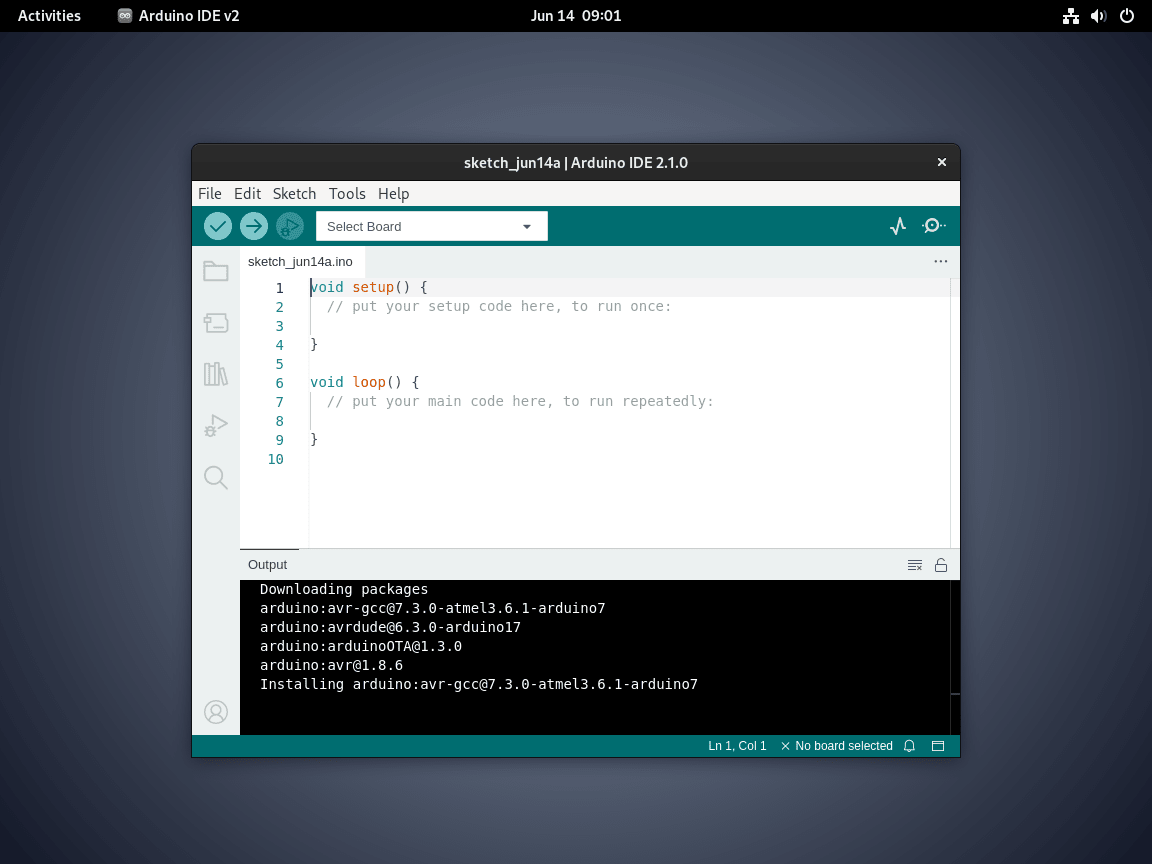
Tips Manajemen Untuk Arduino
Perbarui Arduino
Memperbarui IDE Arduino Anda memastikan Anda memiliki fungsi, perbaikan, dan patch keamanan terbaru. Oleh karena itu, ada baiknya untuk sering memastikan apakah pembaruan tersedia, meskipun fitur pembaruan otomatis diaktifkan.
Setiap manajer paket menyajikan perintah uniknya untuk menyegarkan paket yang diinstal. Berikut adalah perintah untuk dua manajer paket umum:
Memperbarui IDE Arduino yang Diinstal melalui Metode APT
sudo apt updateMemperbarui IDE Arduino yang Diinstal melalui Metode Flatpak
flatpak updateHapus Arduino
Mungkin ada situasi ketika Anda perlu menghapus Arduino IDE dari sistem Anda. Perintah untuk melakukan hal ini berbeda berdasarkan metode instalasi yang digunakan untuk Arduino IDE.
Instalasi APT dari Perintah Penghapusan Arduino:
sudo apt remove arduinoInstalasi Flatpak dari Perintah Penghapusan Arduino:
flatpak uninstall --delete-data cc.arduino.arduinoide -yflatpak uninstall --delete-data cc.arduino.IDE2 -yMenutup Pikiran
Dengan Arduino IDE berhasil diinstal pada sistem Debian Anda, Anda dapat mulai mengembangkan dan mengelola proyek elektronik Anda secara efektif. Baik Anda memilih kemudahan instalasi dari repositori default Debian atau memilih versi terbaru melalui Flatpak dan Flathub, setiap metode menyediakan akses ke alat dan fitur canggih dari platform Arduino. Perbarui instalasi Anda secara berkala untuk memanfaatkan fitur dan peningkatan baru. Nikmati kreativitas dan inovasi yang dihadirkan platform Arduino ke proyek Anda.

